Eine Rolle hinzufügen
- Ausgehend > Regelsatz > Hinzufügen , Löschen , Bearbeiten , Und Sicht Berechtigungen
- Ausgehend > Kontaktliste > Suchen Erlaubnis
- Routing > Warteschlange > Suche Genehmigung
- Routenplanung > Abschlusscode > Suchen Erlaubnis
Fügen Sie eine Regel hinzu, die Bedingungen und Aktionen für Anrufregeln und digitale Regeln konfiguriert. Das System wertet Anrufregeln vor dem Anruf und nach der Nachbearbeitung für Anrufe aus, und es wertet digitale Regeln vor dem Kontakt und nach dem Kontakt für Nachrichten aus.
- Wählen Sie Admin.
- Unter Ausgehend , wählen Regelverwaltung .
- Klicken Speisekarte > Digital und Telefonie > Ausgehend > Regelverwaltung .
- Wähle aus Aufrufregelsätze Tab.
- Wählen Sie den Namen eines Regelsatzes aus.
- Wählen Neue Regel hinzufügen .
- Geben Sie einen Namen ein Name der Aufrufregel Kasten.
- Wählen Sie Pre-Call oder Wrap-up aus der Liste Kategorie . Mit dieser Auswahl wird festgelegt, wann das System die Regel auswertet. Weitere Informationen finden Sie unter Pre-Call-Regeln für Voice-Kampagnen Und Nachbearbeitungsregeln .
- Wählen Sie eine Bedingung aus der Liste Typ Diese Bedingung ist das Element, das die Regel untersuchen soll:
Anrufanalyse Nur in den Bedingungen der Nachbearbeitungsregel verfügbar. Mit dieser Bedingung können Sie eine Aktion ausführen, wenn die Anrufanalyse ein Besetztzeichen, einen Anrufbeantworter oder eine lebende Person erkennt oder wenn niemand den Anruf entgegennimmt. Sie können zum Beispiel die Regelaktion so einstellen, dass ein Rückruf in 10 Minuten geplant wird, wenn eine Leitung besetzt ist.
Im Feld „Disposition“ können Sie „Besetzt“, „Maschine“, „Keine Antwort“ oder „Person“ auswählen. In besonderen Fällen können Sie stattdessen eine frei formulierte Anrufanalysebedingung eingeben. Geben Sie beispielsweise
disposition.classification.callable.sit. Diese Funktion unterstützt jede Anrufanalysedisposition, die Genesys Cloud Edge zurückgeben kann. Weitere Informationen finden Sie unter Für Genesys Cloud Edge zurückgegebene Anrufanalysedispositionen .Kontaktlistenspalte Verfügbar unter den Bedingungen der Vorabruf- oder Nachbereitungsregel. Verwenden Sie die Spalte „Kontaktliste“, um eine beliebige Spalte im Kontaktdatensatz mit einem festen Wert zu vergleichen. Wenn Sie den Relativzeitkomparator verwenden, siehe Datums-Zeit-Formate für Anrufregeln. Kontakteigenschaft Verfügbar unter den Bedingungen der Vorabruf- oder Nachbereitungsregel. Die Kontakteigenschaft hat zwei Bedingungen:
- Letzter Versuch: Vergleicht das letzte Mal, dass das System versucht hat, einen Kontakt oder eine Kontaktnummer (privat, Handy, Arbeit) anzurufen, mit einem vom Benutzer eingegebenen relativen Zeitpunkt (Anzahl der Tage, Stunden und Minuten in der Vergangenheit).
- Letzte Zusammenfassung : Vergleicht das Ergebnis des letzten Warteschlangen-Abwicklungscodes mit einer vom Benutzer eingegebenen relativen Zeit (Anzahl der Tage, Stunden und Minuten in der Vergangenheit oder Zukunft).
Wenn die Kontaktliste neu ist oder keine vorherigen Anrufversuche vorliegen, wertet die Regel die Bedingung als „falsch“ aus und das System ergreift die Regelaktion nicht.
Die Bedingung für den letzten Versuch zählt nur echte Versuche. Besetzt, Vorschau übersprungen, Regel übersprungen, interner Fehler,ontactable time blocked, ungültige Telefonnummer, Nummer nicht anrufbar, Kontakt nicht anrufbar und Rückrufabbruchbewertungen zählen nicht als Versuche
Datenaktion Datenaktion konfiguriert eine Voraufruf- oder Nachbearbeitungsregelbedingung, um das Ergebnis einer Datenaktion auszuwerten. Um diese Art von Regelbedingung einzurichten, wählen Sie eine vordefinierte Datenaktion aus, konfigurieren Sie die Eingabedaten, die die Aktion erfordert, und teilen Sie der Regel mit, wie die von der Aktion zurückgegebenen Informationen ausgewertet werden sollen.
Mithilfe von Bedingungen für Datenaktionsregeln kann eine Regel Daten auswerten, die von der Genesys Cloud Public API, Salesforce, ZenDesk oder externen REST-API-Endpunkten zurückgegeben werden.
Da die Einrichtung von Datenaktionsregelbedingungen einige Schritte erfordert, wird dieser Bedingungstyp im Thema ausführlicher erläutert Verwenden Sie eine digitale Regel, um Informationen aus einer Datenaktion auszuwerten . Weitere Informationen finden Sie unter Datenaktionen im Über Integrationen Artikel.
Hinweis: Datenaktionen werden für Post-Contact-Outbound-Digital-Regelbedingungen nicht unterstützt. Verwenden Sie Ereignisauslöser für digitale Interaktionen nach dem Kontakt in digitalen Outbound-Kampagnen. Weitere Informationen finden Sie unter Übersicht über Auslöser .Telefonnummer Verfügbar unter den Bedingungen der Vorabruf- oder Nachbereitungsregel. Vergleicht den Telefonnummerntyp des Kontakts mit einem bestimmten Telefonnummerntyp, z. B. Privat, Mobiltelefon oder Arbeit.
System-Disposition Nur in den Bedingungen der Nachbearbeitungsregel verfügbar. Die Systemdisposition ermöglicht es Ihnen, Regelaktionen für ausgehende Kampagnenversuche zu schreiben, die nicht an einen Agenten weitergeleitet wurden. Sie können beispielsweise den Code "Disposition wrap-up" für einen Anruf auswählen, bei dem die Zeit abgelaufen ist, und dann eine Aktion festlegen, um einen Rückruf in 10 Minuten zu planen. Es können mehrere Nachbearbeitungscodes ausgewählt werden.
Verfügbare Nachbearbeitungscodes sind:
- ININ-OUTBOUND-AMBIGUOUS
- ININ-OUTBOUND-BUSY
- EIN-AUS-DER-KAMPAGNE-ABGEZOGEN
- ININ-OUTBOUND-CONTACT-UNCALLABLE-SKIPPED
- ININ-OUTBOUND-DISCONNECT
- ININ-OUTBOUND-FAILED-TO-REACH-AGENT
- ININ-OUTBOUND-FAILED-TO-REACH-FLOW
- ININ-OUTBOUND-LINE-CONNECTED
- ININ-OUTBOUND-LIVE-VOICE
- ININ-OUTBOUND-MACHINE
- ININ-OUTBOUND-NO-ANSWER
- ININ-OUTBOUND-NO-CALLABLE-NUMBERS-SKIPPED
- EIN-AUSGEHENDE-NUMMER-UNAUFRUFBAR-ÜBERSPRUNGEN
- ININ-OUTBOUND-PREVIEW-SKIPPED
- ININ-OUTBOUND-RULE-SKIPPED
- ININ-OUTBOUND-RULE-ERROR-SKIPPED
- ININ-OUTBOUND-SIT-CALLABLE
- ININ-OUTBOUND-SIT-UNCALLABLE
- ININ-OUTBOUND-SPEECH
- ININ-OUTBOUND-STUCK-INTERACTION
- ININ-WRAP-UP-SKIPPED
- ININ-WRAP-UP-TIMEOUT
Uhrzeit und Datum Verfügbar in den Regelbedingungen vor dem Anruf oder nach der Beendigung. Verwenden Sie diese Bedingung, um ein Intervall oder einen Zeitpunkt festzulegen, zu dem die Regel gelten muss. Die von Ihnen eingestellte Uhrzeit und das Datum beziehen sich auf die auf Bedingungsebene eingestellte Zeitzone. Standardmäßig spiegelt Genesys Cloud die Zeitzone des Webbrowsers wider. Sie können diese Standardeinstellung auf eine andere Zeitzone Ihrer Wahl ändern.
Erstellen Sie jede Bedingung mithilfe einer oder mehrerer Unterbedingungen eines bestimmten Typs. Sie können maximal 10 Zeit- und Datumsbedingungen pro Regel und 10 Unterbedingungen pro Bedingung konfigurieren.
Notiz : Bevor Sie die Anrufregeln mit der Zeit- und Datumsbedingung erstellen, überprüfen Sie unbedingt die Best Practices für Zeit- und Datumsbedingungen beim Erstellen von Regeln .- Definieren Sie eine Unterbedingung, indem Sie die Tage, Daten oder bestimmten Zeitintervalle auswählen, während derer die Regel gelten muss.
- T o mit der nächsten Unterbedingung verbinden, u se einen der logischen Operatoren, UND oder ODER .
Notiz : Wenn Sie einen Operator auswählen, gilt dieser für alle Unterbedingungen. Sie können innerhalb derselben Bedingung keine unterschiedlichen Operatoren für unterschiedliche Paare von Unterbedingungen angeben.
- Um Ihrem logischen Ausdruck eine Unterbedingung hinzuzufügen, klicken Sie auf Neue Unterbedingung hinzufügen .
- Um die Regel anzuwenden, wenn das Gegenteil der ausgewählten Unterbedingung zutrifft, aktivieren Sie die Unterbedingung umkehren umschalten. Wenn Sie beispielsweise die Unterbedingung vom Typ „Tag des Monats“ mit „Ist Komparator“ für den 15. und letzten Tag des Monats umkehren, gilt die Regel für alle Tage außer dem 15. und dem letzten Tag des Monats.
Die folgenden Typen von Unterbedingungen und Komparatoren sind verfügbar:
- Tag des Monats –
- Ist – Wählen Sie den oder die bestimmten Tage aus, an denen die Regel gelten soll. Um die Tagesauswahl zu vereinfachen, können Sie einen der Schnellfilter wählen, Ultimo , Ungerade Tage , oder Sogar Tag und entfernen oder fügen Sie dann die gewünschten Tage hinzu.
- Liegt zwischen – Wählen Sie den Datumsbereich aus (Start- und Enddatum inklusive).
- Ist früher als – Wählen Sie den Tag des Monats aus, vor dem die Regel gelten muss. Wenn Sie den 15. eines Monats festlegen, gilt die Regel vom 1. bis zur Mitternacht des 14. eines jeden Monats.
- Ist später als – Wählen Sie den Tag des Monats aus, nach dem die Regel gelten soll. Wenn Sie den 20. eines Monats festlegen, gilt die Regel vom 21. um Mitternacht bis Mitternacht des letzten Tages des Monats.
- Wochentag
- Ist – Wählen Sie den oder die bestimmten Tage aus, an denen die Regel gelten soll. Wenn die Regel an einem bestimmten Tag der ersten Woche beginnen und an einem anderen Tag der nächsten Woche enden soll, verwenden Sie den Ist-Komparator. Wenn Sie beispielsweise möchten, dass die Regel zwischen Freitag und Montag gilt, wählen Sie die Ist Komparator und wählen Sie Fr , Sa , Sonne , Und Mo .
- Zwischen – Wählen Sie aufeinanderfolgende Tage einer Woche aus, an denen die Regel gelten soll. Die Start- und Endtage verstehen sich inklusive.
- Bestimmtes Datum – Um die im Vergleicher eingestellte Regel einmalig an einem bestimmten Datum anzuwenden, setzen Sie die Jahr einschließen Möglichkeit, Ja . Um festzulegen, dass die Regel jedes Jahr für das Datum bzw. die Daten gelten soll, legen Sie die Jahr einschließen Möglichkeit, NEIN .
- Ist – Wählen Sie das genaue Datum aus, an dem die Regel gelten muss. Sie können jeweils nur ein Datum auswählen. Um zwei nicht aufeinanderfolgende Daten zu erhalten, fügen Sie eine weitere Unterbedingung hinzu.
- Liegt zwischen – Wählen Sie den Datumsbereich eines Jahres aus, auf den die Regel angewendet werden soll. Die Start- und Endtage verstehen sich inklusive. Wenn das Jahr nicht enthalten ist und das Startdatum nach dem Enddatum liegt, wird das Enddatum als Datum des nächsten Jahres behandelt. Wenn beispielsweise das Startdatum der 21. November und das Enddatum der 1. März ist, gilt die Regel bis zum 1. März des Folgejahres.
- Ist früher als – Geben Sie das Datum des Jahres an, vor dem die Regel gelten muss. Wenn das Jahr nicht eingeschlossen ist und Sie den 15. Mai festlegen, gilt die Regel vom 1. Januar bis zum 14. Mai eines jeden Jahres, einschließlich des Start- und Enddatums.
- Ist später als – Geben Sie das Datum des Jahres an, nach dem die Regel gelten soll. Wenn das Jahr nicht miteinbezogen wird und Sie den 20. Oktober festlegen, gilt die Regel vom 21. Oktober bis zum 31. Dezember eines jeden Jahres, einschließlich des Start- und Enddatums.
- Tageszeit
- Liegt zwischen – Wählen Sie die Start- und Endzeit aus, um die Regel anzuwenden. Wenn die Endzeit vor der Startzeit liegt, wird die Regel über Nacht ausgeführt und endet zur angegebenen Zeit am nächsten Tag. Wenn beispielsweise die Startzeit 18:00 Uhr und die Endzeit 16:00 Uhr ist, gilt die Regel von 18:00 Uhr des ersten Tages bis 16:00 Uhr des zweiten Tages, einschließlich der Start- und Endzeit.
- Ist früher als – Geben Sie die Zeit an, vor der die Regel gelten muss. Die Regel gilt zwischen 0:00 Uhr und der eingestellten Uhrzeit. Wenn Sie beispielsweise einen Zeitpunkt vor 9:00 Uhr festlegen, wendet Genesys Cloud die Regel zwischen 0:00 Uhr und 8:59 Uhr an.
- Ist später als – Geben Sie die Zeit an, nach der die Regel gelten soll. Die Regel gilt zwischen der eingestellten Uhrzeit und 23:59 Uhr.
Nachbearbeitungscode Nur in den Bedingungen der Nachbearbeitungsregel verfügbar. Wrap-up Code vergleicht den nach Beendigung des Anrufs zugewiesenen Wrap-up Code mit einem vom Benutzer eingegebenen Wrap-up Code. Es können mehrere Nachbearbeitungscodes ausgewählt werden.
Weitere Informationen finden Sie unter Wrap-up-Codes, die von Outbound Dialing zugewiesen werden.
- Wählen Sie je nach ausgewähltem Typ eine Kontaktspalte, eine Kontakteigenschaft, einen Nachbearbeitungscode oder einen Telefontyp aus. Wenn Sie beispielsweise Kontaktlistenspalte , fordert das System Sie auf, einen Spaltennamen auszuwählen. Wählen Sie Kontakteigenschaft, Nachbearbeitungscodes und Telefonnummerntypen auf ähnliche Weise aus.
- Um zu bestimmen, wie das System den Vergleich durchführt, im Komparator Wählen Sie im Feld einen Vergleichsoperator aus.
- Geben Sie ggf. eine Auswahl ein oder wählen Sie eine aus Wert Kasten. Diese Auswahl legt fest, womit das System eine Bedingung vergleicht.
- In seltenen Fällen müssen Sie den Ausdruck invertieren, damit das System seine Aktion ausführt, wenn das Gegenteil des Ausdrucks wahr ist. Eine invertierte Bedingung führt Aktionen aus, wenn die Bedingung nicht erfüllt ist. Um die Umkehrung festzulegen, schalten Sie um Bedingung umkehren Zu Ja .
- Um eine Aktion auszuführen, wenn die Bedingung erfüllt ist, schalten Sie Bedingung umkehren Zu NEIN . Diese Einstellung ist die Standardeinstellung.
- Um eine Aktion auszuführen, wenn die Bedingung nicht erfüllt ist, schalten Sie um Bedingung umkehren Zu Ja .
Notiz : Durch das Invertieren einer Nachbearbeitungsregel werden Nachbearbeitungen auf Systemebene in die Auswertung einbezogen.
Bei der Anwendung der Umkehrbedingung auf eine Regel werden systemseitig vergebene Nachbearbeitungscodes unsichtbar in die Auswertung einbezogen. Da der Benutzer vom System zugewiesene Nachbearbeitungscodes nicht auswählen kann, werden diese Codes nie in den Satz der Nachbearbeitungscodes aufgenommen, die von der Regel ignoriert werden. Diese Regel kann zu unerwarteten und möglicherweise unbeabsichtigten Ergebnissen führen.
Wenn Sie eine Regel einrichten, um zu prüfen, ob der Nachbearbeitungscode nicht x, y oder z ist, und eine Regelaktion festlegen, dann wird jedes Besetztzeichen, Auflegen, Überspringen, Leitung getrennt usw. ausgegeben. Dieses Verhalten führt zum Auslösen der Regelaktion, da die vom System zugewiesenen Nachbearbeitungscodes nicht x, y oder z sind.
Aufgrund der internen Funktionsweise des Systems dürfen Sie nicht davon ausgehen, dass nur konfigurierte Nachbearbeitungscodes, die nicht x, y oder z sind, die Aktion auslösen.
Sie haben nun eine vollständig konfigurierte Bedingung. Zum Beispiel:
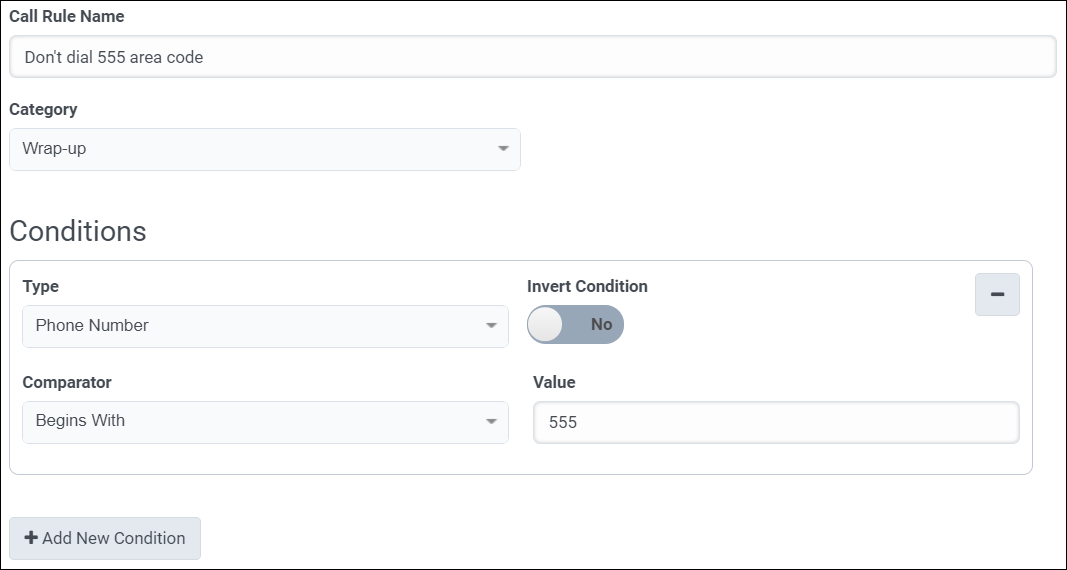
Für fortgeschrittene Techniken siehe Testen Sie eine Kontaktspalte auf leere, ungültige oder Nullwerte. - Wählen Sie optional aus Neue Bedingung hinzufügen . Wiederholen Sie die Schritte 2–9, um die Bedingung zu konfigurieren.
Hinweis: Bedingungen werden mit dem Operator AND verknüpft, so dass ein Aufruf alle Bedingungen der Regel erfüllen muss, damit die gesamte Regel als wahr bewertet wird.
- Konfigurieren Sie die Aktionen, die diese Regel ausführen soll, wenn ihre Bedingungen erfüllt sind. Weitere Informationen finden Sie unter Regelaktionen konfigurieren
- Wählen Sie Speichern Sie.
- Wählen Sie Admin.
- Unter Ausgehend , wählen Regelverwaltung .
- Klicken Speisekarte > Digital und Telefonie > Ausgehend > Regelverwaltung .
- Wähle aus Digitale Regelsätze Tab.
- Wählen Sie den Namen eines Regelsatzes aus.
- Wählen Neue Regel hinzufügen .
- Geben Sie einen Namen ein Name der digitalen Regel Kasten.
- Wählen Vorabkontakt oder Nachkontakt von dem Kategorie Liste. Mit dieser Auswahl wird festgelegt, wann das System die Regel auswertet. Weitere Informationen finden Sie unter Vorgesprächsregeln für digitale Kampagnen Und Nachkontaktregeln für digitale Kampagnen .
- Wählen Sie eine Bedingung aus der Liste Typ Diese Bedingung ist das Element, das die Regel untersuchen soll:
Kontaktadressen Verfügbar in den Regelbedingungen vor und nach dem Kontakt. Verwenden Sie „Kontaktadresse“, um die Adresse im Kontaktdatensatz mit einem festen Wert zu vergleichen. Kontaktadresse Typ Verfügbar in den Regelbedingungen vor und nach dem Kontakt. Verwenden Sie den Kontaktadresstyp, um den Adresstyp mit einem festen Wert zu vergleichen. Kontakt Kolumne Verfügbar in den Regelbedingungen vor und nach dem Kontakt. Verwenden Sie die Kontaktspalte, um eine beliebige Spalte im Kontaktdatensatz mit einem festen Wert zu vergleichen. Wenn Sie den Relative Time-Komparator verwenden, siehe Datums- und Zeitformate für digitale Regeln Datenaktion Data Action konfiguriert eine Regelbedingung vor dem Kontakt, um das Ergebnis einer Datenaktion auszuwerten. Um diese Art von Regelbedingung einzurichten, wählen Sie eine vordefinierte Datenaktion aus, konfigurieren Sie die Eingabedaten, die die Aktion erfordert, und teilen Sie der Regel mit, wie die von der Aktion zurückgegebenen Informationen ausgewertet werden sollen.
Mithilfe von Bedingungen für Datenaktionsregeln kann eine Regel Daten auswerten, die von der Genesys Cloud Public API, Salesforce, ZenDesk oder externen REST-API-Endpunkten zurückgegeben werden.
Da die Einrichtung von Datenaktionsregelbedingungen einige Schritte erfordert, wird dieser Bedingungstyp im Thema ausführlicher erläutert Verwenden Sie eine digitale Regel, um Informationen aus einer Datenaktion auszuwerten . Weitere Informationen finden Sie unter Datenaktionen im Über Integrationen Artikel.
Letzter Versuch nach Säule Erhältlich in den Bedingungen der Vorkontakte. Mit der Funktion Letzter Versuch nach Spalte können Sie jede Spalte im Kontaktdatensatz nach Medientyp mit einem relativen Zeitwert (Anzahl der Tage, Stunden und Minuten in der Vergangenheit) vergleichen. Letzter Versuch insgesamt Erhältlich in den Bedingungen der Vorkontakte. Mit "Letzter Versuch insgesamt" können Sie nach Medientyp den letzten Versuch des Systems, eine Nachricht zu senden, mit einem relativen Zeitwert (Anzahl der Tage, Stunden und Minuten in der Vergangenheit) vergleichen. Letztes Ergebnis nach Säule Erhältlich unter den Bedingungen der Vor-Kontakt- und Nach-Kontakt-Regel. Letztes Ergebnis nach Spalte ermöglicht den Vergleich einer beliebigen Spalte im Kontaktdatensatz nach Medientyp mit einem vom Benutzer eingegebenen Nachbearbeitungscode. Die Benutzer können mehrere Nachbearbeitungscodes auswählen. Letztes Ergebnis insgesamt Erhältlich unter den Bedingungen der Vor-Kontakt- und Nach-Kontakt-Regel. Mit der Option Letztes Ergebnis insgesamt können Sie nach Medientyp das Ergebnis des letzten Auflösungscodes der Warteschlange mit einem vom Benutzer eingegebenen Auflösungscode vergleichen. Die Benutzer können mehrere Nachbearbeitungscodes auswählen. - Füllen Sie die Bedingung wie aufgefordert aus, sofern dies für den ausgewählten Typ zutrifft. Wenn Sie z. B. Kontaktspalte wählen, werden Sie aufgefordert, einen Spaltennamen auszuwählen. Wählen Sie Medientyp, Vergleichs- und Abschlusscodes auf ähnliche Weise aus.
- Um zu bestimmen, wie das System den Vergleich durchführt, im Komparator Wählen Sie im Feld einen Vergleichsoperator aus.
- Geben Sie ggf. eine Auswahl ein oder wählen Sie eine aus Wert Kasten. Diese Auswahl legt fest, womit das System eine Bedingung vergleicht.
- In seltenen Fällen müssen Sie den Ausdruck invertieren, damit das System seine Aktion ausführt, wenn das Gegenteil des Ausdrucks wahr ist. Eine invertierte Bedingung führt Aktionen aus, wenn die Bedingung nicht erfüllt ist. Um die Umkehrung festzulegen, schalten Sie um Bedingung umkehren Zu Ja .
- Um eine Aktion auszuführen, wenn die Bedingung erfüllt ist, schalten Sie um Bedingung umkehren Zu NEIN . Dies ist der Standardstandort
- Um eine Aktion auszuführen, wenn die Bedingung nicht erfüllt ist, schalten Sie um Bedingung umkehren Zu Ja .
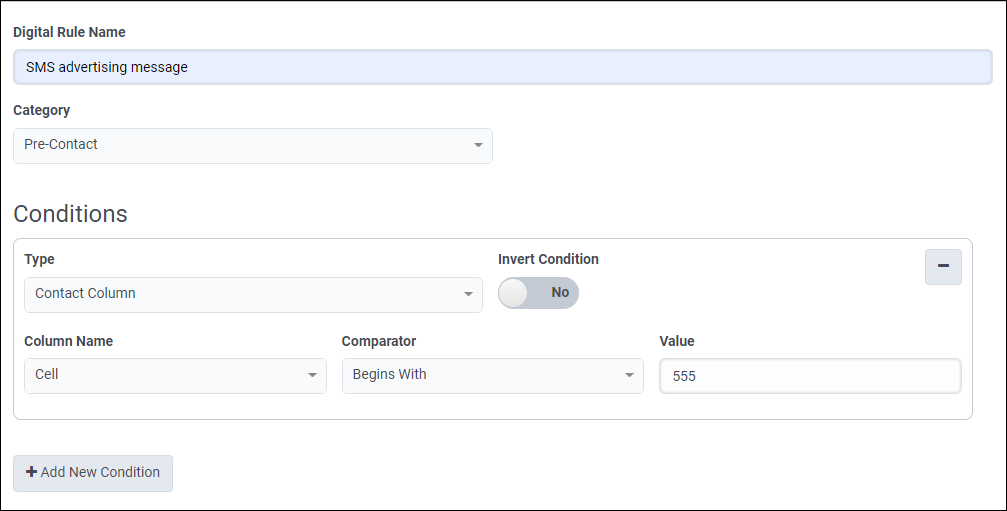
Für fortgeschrittene Techniken siehe Testen Sie eine Kontaktspalte auf leere, ungültige oder Nullwerte.
- Wählen Sie optional aus Neue Bedingung hinzufügen . Wiederholen Sie die Schritte 2–9, um die Bedingung zu konfigurieren.
Hinweis: Bedingungen werden mit dem Operator AND verknüpft, so dass ein Aufruf alle Bedingungen der Regel erfüllen muss, damit die gesamte Regel als wahr bewertet wird.
- Konfigurieren Sie die Aktionen, die diese Regel ausführen soll, wenn ihre Bedingungen erfüllt sind. Weitere Informationen finden Sie unter Regelaktionen konfigurieren
- Wählen Sie Speichern Sie.

